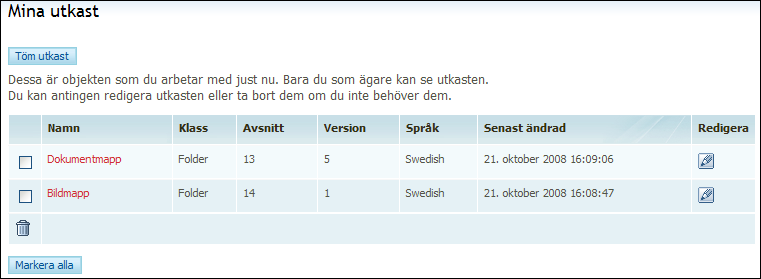
Mamut eZ Publish erbjuder möjligheten att jobba med utkast och versionshantering. Det betyder i praktiken att du kan skapa artiklar eller annat material på din webbplats utan att behöva publicera den där och då.
Du kan också återgå till tidigare versioner om du skulle vara missnöjd med en publicering eller om du tillfälligt lagt till information som inte längre är aktuell.
Publicera en tidigare opublicerad version
Om du har avslutat en artikel innan du hann slutföra och har sparat den som utkast kan du återuppta ditt arbete genom att klicka på Mina utkast i användarmenyn eller via Kontrollpanel - Utkast.
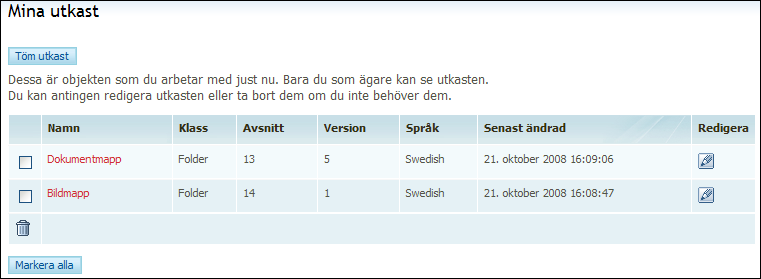
Redigera objektet genom att klicka på knappen Redigera.
Ändra en befintlig sida
Du kan ändra en redan publicerad sida, till exempel en artikel, genom att navigera fram till artikeln och sedan klicka på Redigera. Här kan du välja om du vill spara och publicera direkt, eller spara och stänga för att publicera vid ett senare tillfälle.
Återgå till tidigare version
Du kan välja att återgå till en tidigare version av ditt arbete om du inte är nöjd med din nuvarande version.
Fönstret innehåller tre delar:
Alla versioner
Fältet visar en lista över alla versioner som du någonsin publicerat (gäller inte de versioner som du har valt att radera).
Arkiverad: Tidigare version som blivit ersatt av en nyare version.
Publicerad: Den version som nu ligger på webbplatsen.
Utkast: Ny version som är under bearbetning.
Publicerad version
Fältet visar den version som är publicerad just nu.
Nya utkast
Fältet visar opublicerat utkast.
 Tips! Versionsnumren ger dig information
om både publicerad version och det opublicerade utkastet i listan över
alla versioner.
Tips! Versionsnumren ger dig information
om både publicerad version och det opublicerade utkastet i listan över
alla versioner.
Gör så här för att återgå till en tidigare version:
Gå till den publicering som du vill ersätta med en tidigare version.
![]() Klicka på Redigera
för att redigera som vanligt.
Klicka på Redigera
för att redigera som vanligt.
![]() Klicka på Hantera
versioner.
Klicka på Hantera
versioner.
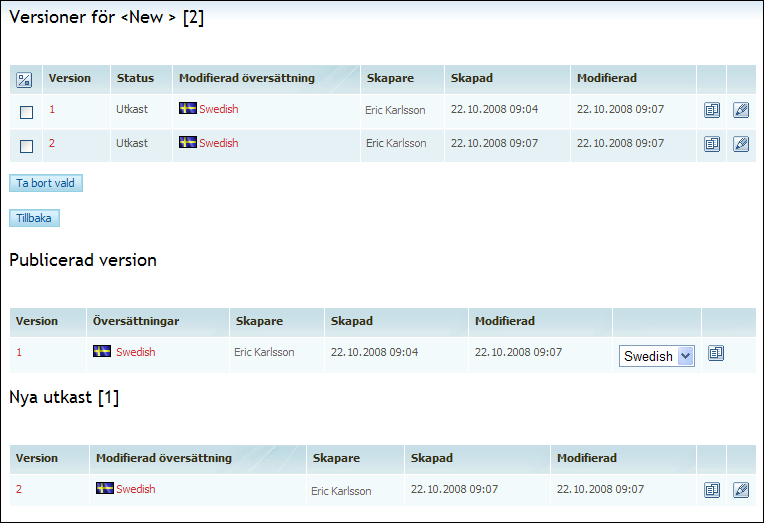
Tips! Siffran inom hakparanteser i titelfältet representerar
det totala antalet versioner som finns av dokumentet.
För att återgå till en tidigare version måste du först skapa en kopia
av versionen som du kan jobba med.
![]() Klicka på Skapa en
kopia.
Klicka på Skapa en
kopia.
En ny version av dokumentet läggs till listan som du kan redigera och
publicera.
![]() Klicka på Redigera
för att visa den gamla versionen i redigeringsformat.
Klicka på Redigera
för att visa den gamla versionen i redigeringsformat.
Lägg eventuellt till ny information eller redigera befintlig text.
Klicka på Publicera för att uppdatera din webbplats.
 Om du i sista steget valde att publicera
dina ändringar uppdateras nu din webbplats med de ändringarna.
Om du i sista steget valde att publicera
dina ändringar uppdateras nu din webbplats med de ändringarna.
Se även: